CAD怎么改变标注字体大小?
设·集合小编 发布时间:2023-03-17 23:57:34 1149次最后更新:2024-03-08 11:26:43
很多图纸都会进行标注,但有时候标注的字体太大或者太小,都会影响图纸的观看,CAD怎么改变标注字体大小?这个我们需要选中需要修改的字体,之后再设置特性,下面是具体步骤。
工具/软件
电脑型号:联想(Lenovo)天逸510S; 系统版本:Windows7; 软件版本:CAD2014
方法/步骤
第1步
打开一个示例的文档,准备将其中的“52”尺寸(图中红框)字体改大一点
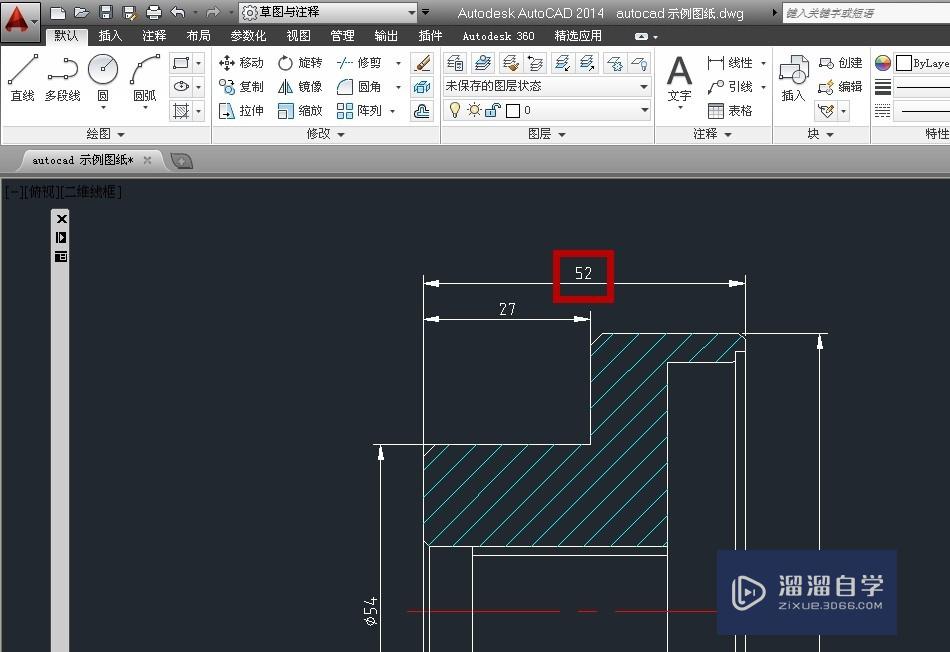
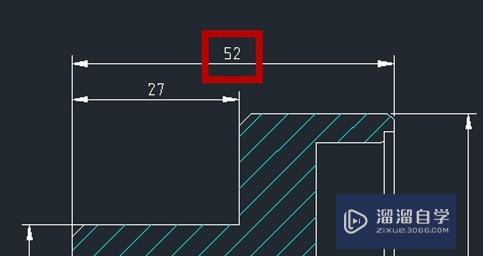
第2步
使用鼠标左键单击尺寸“52”(图中红框),出现此尺寸被选中的状态,如下图所示
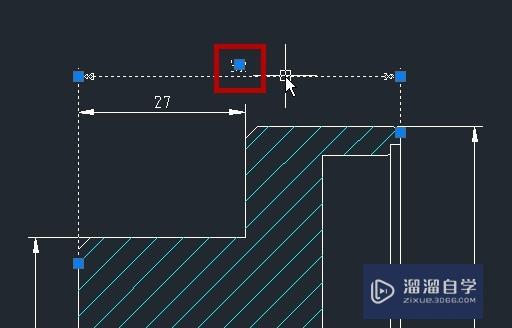
第3步
单击鼠标右键,在弹出的菜单中点击“特性”(图中红色箭头所指)
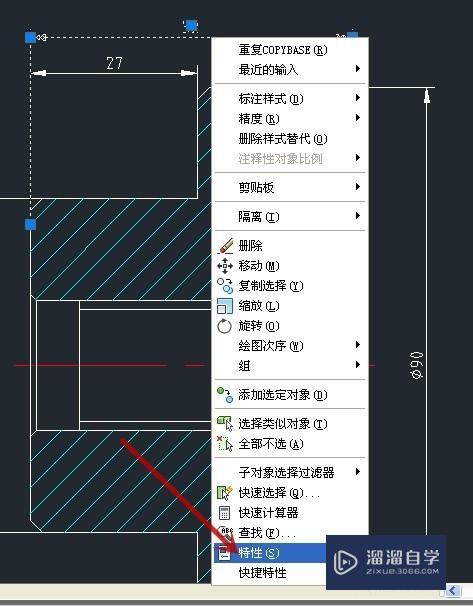
第4步
在屏幕左侧会弹出“特性”栏,利用滑条(图中红色箭头所指)向下拉,找到“文字”(图中红框)中的“文字高度”(图中蓝框),可见当前的字体高度是“2.5”

第5步
更改字体高度至想要的数值,这里以更改为“10”(图中红框)作为示例,更改后按键盘上的回车键

第6步
得到变大后的尺寸“52”(图中红框)完成尺寸字体变大的设置

温馨提示
以上就是关于“CAD怎么改变标注字体大小?”全部内容了,小编已经全部分享给大家了,还不会的小伙伴们可要用心学习哦!虽然刚开始接触CAD软件的时候会遇到很多不懂以及棘手的问题,但只要沉下心来先把基础打好,后续的学习过程就会顺利很多了。想要熟练的掌握现在赶紧打开自己的电脑进行实操吧!最后,希望以上的操作步骤对大家有所帮助。
- 上一篇:CAD2007怎样快速调整字体大小?
- 下一篇:CAD如何绘制三维螺栓?
相关文章
- CAD如何调整字体大小?
- CAD画图怎么改标注添加文字的大小?
- CAD里标注出来的数字怎么直接求和?
- 如何在CAD中打字并且设置字体大小和颜色等?
- 在CAD中单位怎么改?
- CAD图片底色怎么改?
- CAD标注尺寸数字太小怎么改大?
- CAD怎么改标注尺寸字体大小规格呀?
- CAD建筑制图标注字体大小怎么设置合适?
- CAD图纸里想一下把全部标注字体或者字体大小改变怎么办?
- CAD怎么改标注尺寸字体大小?
- CAD图纸怎么把全部标注字体或者字体大小改变怎么办?
- CAD怎么图纸某个点的ID座标?
- CAD怎么执行ID查询坐标命令?
- CAD图纸怎样将导入SolidWorks中使用?
- CAD文件怎么导入SolidWorks使用?
- CAD绘图时佮查询图形ID坐标?
广告位


评论列表